Windows11/10のタスクスケジューラのエラーコード0x80070057
タスクスケジューラ 、Windows 11/10の組み込みユーティリティは、タスクをスケジュールするために使用され、実行可能ファイルやスクリプトなどのタスクのさまざまなインスタンスをトリガーするのに役立ちます。ただし、タスクスケジューラユーティリティが起動してエラーをスローする際に問題が発生した場合は、 0x80070057、 次の理由が考えられます:
- システムファイルの破損
- 必要なタスクスケジューラサービスが期待どおりに機能していません
- 特権の欠如など
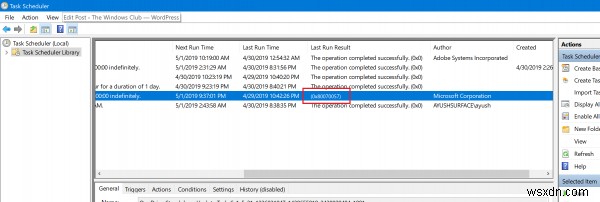
好奇心旺盛な方のために、このエラーは Last Run Resultの列の下に表示されます。 タスクスケジューラライブラリにあります。
タスクスケジューラのエラーコード0x80070057
この問題の原因を観察すると、次の修正がWindows11/10のタスクスケジューラエラー0x80070057を修正するのに役立つことがわかります。
- タスクスケジューラサービスのステータスを確認します。
- 管理者レベルの権限を付与します。
- システムファイルチェッカーを実行します。
1]タスクスケジューラサービスのステータスを確認します
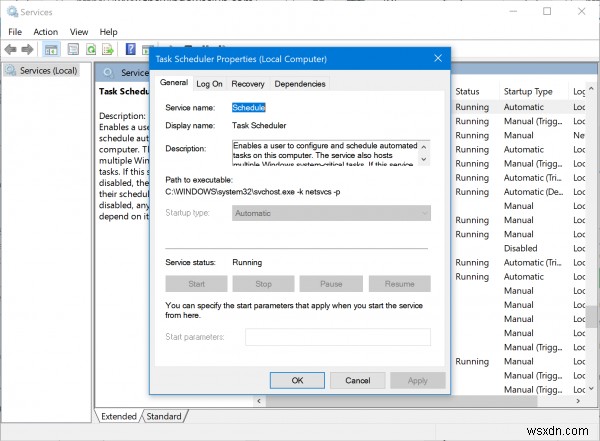
「services.msc」と入力します [スタート]検索ボックスでEnterキーを押して、Windowsサービスマネージャーを開きます。
タスクスケジューラを見つけます 、次にダブルクリックして[プロパティ]ボックスを開きます。
スタートアップの種類が無効に設定されている場合は、自動に変更します 。 このサービスは必須です。
次に、リカバリに移動します タブ。
また、ドロップダウンボックスの構成が次のように指定されていることを確認してください-
-
- 最初の失敗:サービスを再開します。
- 2番目の失敗:サービスを再起動します。
- その後の失敗:サービスを再開します。
[適用]をクリックし、コンピューターを再起動して変更を有効にします。これがエラーの解消に役立ったかどうかを確認してください。
2]管理者レベルの権限を付与する
管理者レベルの権限を持つユーザーアカウントでログインします。タスクスケジューラを開きます。タスクを停止してから再開し、確認してください。
これで問題が解決した場合は、そのユーザーの権限でサービスを実行することをお勧めします。タスクスケジューラのプロパティで、[ログオン]タブに切り替えます 。ここで、ユーザー名とパスワードを設定して保存します。サービスを再開します。
これで、次回スケジューラを実行すると、エラーコード0x80070057が解決されます。
2]システムファイルチェッカーを使用する
管理者としてコマンドプロンプトを開き、次のコマンドを実行してシステムファイルチェッカーを実行します。
sfc /scannow
スキャンが完了したら、システムを再起動します。フリーウェアのFixWinを使用して、クリックするだけでシステムファイルチェッカーユーティリティを実行することもできます。
タスクスケジューラは正常に機能していますか?
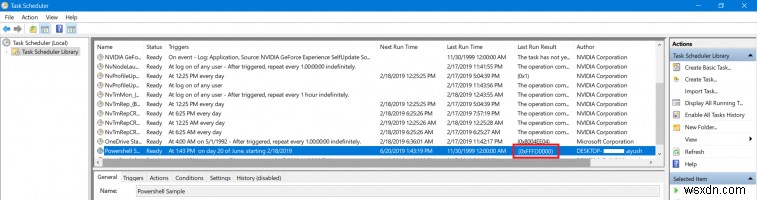
-
Windows11/10のカメラアプリのエラーコード0xa00f4243
Windows 11/10は、カメラ用のUWPアプリを提供します。写真の撮影や動画の作成にご利用いただけます。ただし、エラーコード 0xa00f4243に直面している場合 Camera UWP Appの場合は、おそらくドライバーまたはサードパーティのソフトウェアの問題が原因です。 CameraUWPアプリのエラーコードは次のとおりです。 他のアプリを閉じます。別のアプリがすでにカメラを使用しているようです。必要な場合は、エラーコードを次に示します:0xA00F4243(0xC00D3704) カメラアプリのエラーコード0xa00f4243 次の修正は、Windows11/10の
-
Windows11/10のカメラアプリのエラーコード0xa00f4243
Windows 11/10は、カメラ用のUWPアプリを提供します。写真の撮影や動画の作成にご利用いただけます。ただし、エラーコード 0xa00f4243に直面している場合 Camera UWP Appの場合は、おそらくドライバーまたはサードパーティのソフトウェアの問題が原因です。 CameraUWPアプリのエラーコードは次のとおりです。 他のアプリを閉じます。別のアプリがすでにカメラを使用しているようです。必要な場合は、エラーコードを次に示します:0xA00F4243(0xC00D3704) カメラアプリのエラーコード0xa00f4243 次の修正は、Windows11/10の
